轻松驾驭UltraISO制作工具,创建高效个性化启动盘全解析
- 问答
- 2025-10-29 12:44:40
- 110
准备工作,万事俱备
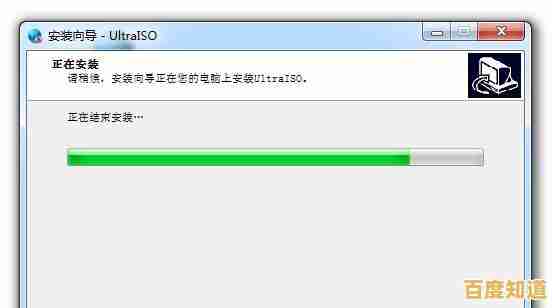
- 获取UltraISO软件:你需要一个可用的UltraISO软件,网络上可以找到试用版或购买正式版,试用版功能齐全,足够完成启动盘的制作。(来源:系统之家、ZOL下载站等软件下载站说明)
- 准备U盘一个:建议容量至少8GB或以上,确保能装下你的系统镜像文件,制作过程会清空U盘里的所有数据,所以请提前备份U盘中的重要文件。(来源:各类U盘装系统教程的通用提醒)
- 下载系统镜像文件:你需要一个操作系统的镜像文件,通常是后缀为
.iso的文件,比如Windows 10、Windows 11的官方镜像,或者各种PE系统(如老毛桃、微PE)的镜像,请务必从可信赖的来源下载。(来源:微软官网、IT爱好者论坛)
第二步:动手制作,核心步骤
- 以管理员身份运行UltraISO:在软件图标上右键,选择“以管理员身份运行”,这一步很重要,能避免因权限不足导致写入失败。(来源:CSDN技术博客、百度经验)
- 加载镜像文件:打开UltraISO后,点击顶部菜单栏的“文件” -> “打开”,找到并选中你下载好的那个
.iso系统镜像文件。 - 插入U盘并开始写入:将你的U盘插入电脑USB接口,在UltraISO的顶部菜单栏点击“启动” -> “写入硬盘映像...”。(来源:UltraISO官方帮助文档)
- 关键设置:会弹出一个写入对话框,这里有几个地方需要注意:
- 硬盘驱动器:这里会自动识别你的U盘,请再三确认选择的是正确的U盘,千万别选成你的电脑硬盘了!
- 写入方式:默认是“USB-HDD+”,绝大多数情况下,保持这个默认选项即可,兼容性最好,如果遇到无法启动的情况,可以尝试更换为“USB-ZIP+”等其他模式。(来源:太平洋电脑网教程)
- 隐藏启动分区:通常选择“无”,或者保持默认。
- 格式化与写入:在点击“写入”按钮之前,你可以先点击“格式化”来快速清空U盘,格式化完成后,直接点击“写入”按钮。
- 耐心等待:软件会弹出警告,提示U盘所有数据将被销毁,点击“是”确认,之后就会开始写入过程,你会看到一个进度条,根据U盘速度和镜像文件大小,需要几分钟到十几分钟不等,期间请勿拔插U盘或进行其他操作。(来源:各类视频教程的实操演示)
第三步:个性化与进阶技巧
- 个性化启动盘名称:在写入之前,你可以在“写入硬盘映像”对话框的“卷标”处,修改一个你喜欢的名字,这样你的启动盘在电脑上就会显示这个名字。
- 添加个性化工具:UltraISO的强大之处在于可以直接编辑镜像文件,你可以在左侧的镜像文件目录中,直接拖拽额外的软件(如装机必备软件、驱动程序、个人文档)到镜像文件中,然后再写入U盘,这样制作出的启动盘就包含了你的专属工具包。(来源:部分资深用户分享帖)
- 制作多合一启动盘:对于高级用户,可以尝试使用其他工具(如YUMI、Ventoy)结合UltraISO编辑的镜像,来制作一个包含多个不同系统(如Win10、Win11、Linux、PE系统)的启动U盘,实现一盘多用。
重要提醒与总结
- 安全移除:制作完成后,务必使用系统右下角的“安全删除硬件”功能弹出U盘,直接拔插可能损坏数据。
- 设置BIOS启动项:制作好的U盘需要电脑从U盘启动才能安装系统,这需要在开机时按特定键(如F2、F12、Del等,因电脑品牌而异)进入BIOS设置,将启动顺序中的“USB设备”设为第一启动项。
- 核心优势:使用UltraISO制作启动盘的优势是过程直观、速度快、成功率高,非常适合新手快速上手。
通过以上步骤,你就可以轻松制作出一个高效且带有个人印记的启动盘了。
本文由韦斌于2025-10-29发表在笙亿网络策划,如有疑问,请联系我们。
本文链接:http://pro.xlisi.cn/wenda/66330.html









